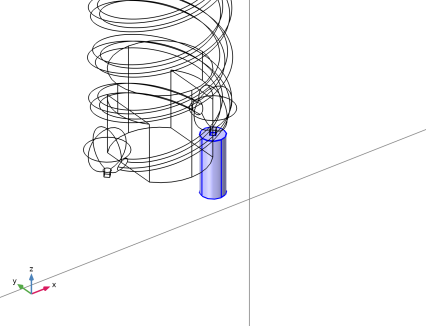آنتن مارپیچ دو بازو
معرفی
آنتن مارپیچ دارای دو حالت اصلی است. یکی حالت عادی و دیگری حالت محوری است. هنگامی که آنتن مارپیچ در حالت عادی کار می کند، الگوی تابش میدان دور آن شبیه به الگوی چنبره شکل یک آنتن دوقطبی کلاسیک است. در حالت محوری، آنتن مارپیچ در باند فرکانس بسیار بالاتری نسبت به حالت عادی تشدید می شود. به طور مشابه با آرایه پایان آتش در امتداد محور z کار می کند و یک الگوی تابش مستقیم ایجاد می کند. این مثال یک آنتن مارپیچ را در این دو حالت مختلف تحلیل میکند. پارامترهای S و الگوهای میدان دور در هر دو حالت عملیاتی، 385 مگاهرتز و 4.77 گیگاهرتز محاسبه میشوند.
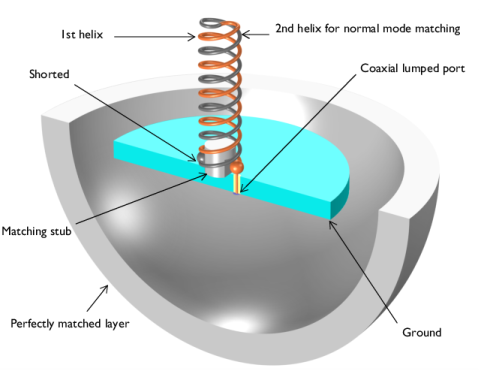
شکل 1: هر انتهای مارپیچ دو بازو به یک کابل کواکسیال تغذیه و صفحه زمین متصل است. منطقه ای از فضای آزاد که توسط یک لایه کاملاً منطبق (PML) در اطراف آنتن محدود شده است. صفحه زمین و PML تا حدی تجسم می شوند.
تعریف مدل
این مدل شامل یک رادیاتور مارپیچ دو بازویی، یک صفحه زمین دایرهای، یک پایه تنظیم، یک کابل کواکسیال و یک لایه کاملاً منطبق (PML) است که یک منطقه هوا را در بر میگیرد. یک انتهای پایین بازوی مارپیچ از کابل کواکسیال به پین رسانای داخلی وصل شده و انتهای دیگر به صفحه زمین اتصال دارد. دو ساختار مارپیچ در امتداد محور z پیچیده شده و در انتهای بالایی به هم می رسند. امپدانس آنتن تک مارپیچ زمانی که در حالت عادی تشدید می شود بسیار کمتر از 50 Ω است. با افزودن یک مارپیچ اضافی کوتاه شده به زمین، آنتن به عنوان یک آنتن تا شده عمل می کند که به دلیل مقاومت ورودی چهار برابر بزرگتر از آنتن دوقطبی یکسان شناخته شده است و امپدانس پایین را می توان نزدیک به امپدانس مرجع تنظیم کرد. کابل کواکسیال 50 Ω. یک قطعه خرد تطبیق امپدانس اضافی برای حالت محوری در مرکز صفحه زمین قرار دارد.
تمام قطعات فلزی در این مثال بهعنوان رساناهای الکتریکی کامل (PEC) مدلسازی شدهاند و حوزههای داخلی آنها در تحلیل گنجانده نشده است. فضای بین هادی داخلی و خارجی کابل کواکسیال با پلی تترا فلوئورواتیلن (PTFE) پر شده است، ماده ای با گذردهی نسبی ε r = 2.1. برای تحریک آنتن از یک پورت توده ای از نوع کواکسیال استفاده می شود.
همه حوزه ها به جز PML توسط یک شبکه چهار وجهی با تقریباً پنج عنصر در هر طول موج مش بندی شده اند. مارپیچ و کابل کواکسیال ریزتر مشبک شده اند تا وضوح خوبی برای سطوح منحنی ارائه شود. PML در مجموع با پنج عنصر در امتداد جهت شعاعی جارو می شود.
صفحه زمین، پوسته کره PML و حداکثر اندازه مش به طور خودکار به عنوان تابعی از طول موج برای هر حالت آنتن مارپیچ تنظیم می شوند.
نتایج و بحث
آنتن برای دو حالت کار تجزیه و تحلیل می شود. شکل 2 و شکل 3 هنجار میدان الکتریکی با مقیاس log را نشان می دهد که شدت میدان اطراف آنتن را به ترتیب در حالت محوری و حالت عادی توصیف می کند. شکل 4 نمودار قطبی الگوهای تابش دو بعدی را در صفحه yz برای هر دو حالت نشان می دهد. یک الگوی تابش جهت دار در حالت محوری مشاهده می شود در حالی که الگوی تابش در حالت عادی شبیه الگوی E-plane یک آنتن دوقطبی کلاسیک است. الگوی تابش میدان دور سه بعدی برای هر حالت نیز در شکل 5 و شکل 6 ترسیم شده است . پارامترهای S برای هر دو حالت کمتر از – 10 دسی بل هستند.
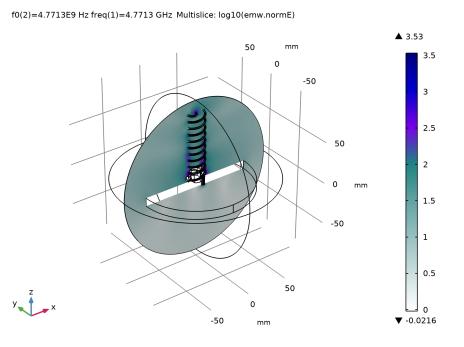
شکل 2: قدر میدان الکتریکی با مقیاس ورود به سیستم در اطراف آنتن در 4.77 گیگاهرتز.
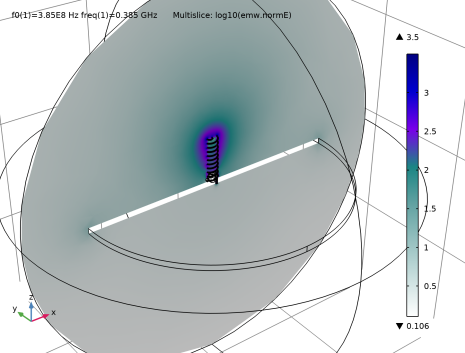
شکل 3: قدر میدان الکتریکی با مقیاس ورود به سیستم در اطراف آنتن در 385 مگاهرتز.

شکل 4: نمودار قطبی الگوی میدان دور در صفحه yz.
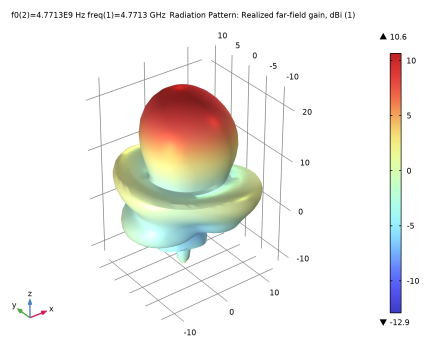
شکل 5: الگوی میدان دور 3 بعدی شبیه به آرایه پایان آتش در امتداد محور z است که توسط یک صفحه زمین پشتیبانی می شود.
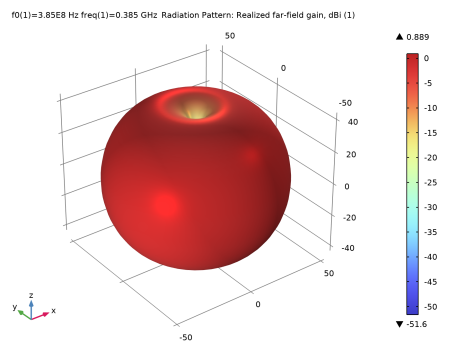
شکل 6: الگوی میدان دور سه بعدی چنبرهای شکل شبیه آنتن دوقطبی است.
نکاتی درباره پیاده سازی COMSOL
با توجه به پیچیدگی هندسه و مش، بیش از 7 گیگابایت رم برای اجرای این نمونه مورد نیاز است.
مسیر کتابخانه برنامه: RF_Module/Antennas/helical_antenna
دستورالعمل های مدل سازی
از منوی File ، New را انتخاب کنید .
جدید
در پنجره جدید ، روی  Model Wizard کلیک کنید .
Model Wizard کلیک کنید .
مدل جادوگر
1 | در پنجره Model Wizard ، روی |
2 | در درخت انتخاب فیزیک ، فرکانس رادیویی > امواج الکترومغناطیسی، دامنه فرکانس (emw) را انتخاب کنید . |
3 | روی افزودن کلیک کنید . |
4 |
5 | در درخت انتخاب مطالعه ، General Studies>Frequency Domain را انتخاب کنید . |
6 |
تعاریف جهانی
پارامترهای 1
1 | در پنجره Model Builder ، در قسمت Global Definitions روی Parameters 1 کلیک کنید . |
2 | در پنجره تنظیمات برای پارامترها ، بخش پارامترها را پیدا کنید . |
3 |
4 | به پوشه Application Libraries مدل بروید و روی فایل helical_antenna_parameters.txt دوبار کلیک کنید . |
در اینجا، c_const یک ثابت COMSOL از پیش تعریف شده برای سرعت نور در خلاء است.
مطالعه 1
مرحله 1: دامنه فرکانس
1 | در پنجره Model Builder ، در بخش مطالعه 1 ، روی مرحله 1: دامنه فرکانس کلیک کنید . |
2 | در پنجره تنظیمات دامنه فرکانس ، بخش تنظیمات مطالعه را پیدا کنید . |
3 | در قسمت متن فرکانس ها ، f0 را تایپ کنید . |
هندسه 1
1 | در پنجره Model Builder ، در قسمت Component 1 (comp1) روی Geometry 1 کلیک کنید . |
2 | در پنجره تنظیمات هندسه ، بخش Units را پیدا کنید . |
3 | از لیست واحد طول ، میلی متر را انتخاب کنید . |
یک مارپیچ با پارامترهای مشخص شده ایجاد کنید.
هلیکس 1 (hel1)
1 | در نوار ابزار Geometry ، روی |
2 | در پنجره تنظیمات هلیکس ، بخش اندازه و شکل را پیدا کنید . |
3 | در قسمت متنی Number of turns ، n_turn را تایپ کنید . |
4 | در قسمت متن Major radius ، r_helix را تایپ کنید . |
5 | در قسمت متنی Minor radius ، 1 را تایپ کنید . |
6 | در قسمت متن محوری ، a_pitch را تایپ کنید . |
یک چنبره متصل به یک انتهای مارپیچ اضافه کنید.
لوله 1 (tor1)
1 | در نوار ابزار Geometry ، روی |
2 | در پنجره تنظیمات Torus ، بخش Size and Shape را پیدا کنید . |
3 | در قسمت متن Major radius ، r_helix/2 را تایپ کنید . |
4 | در قسمت متنی Minor radius ، 1 را تایپ کنید . |
5 | در قسمت نوشتار زاویه انقلاب ، 180 را تایپ کنید . |
6 | قسمت Position را پیدا کنید . در قسمت متن x ، r_helix/2 را تایپ کنید . |
7 | در قسمت متن z ، a_pitch*n_turn را تایپ کنید . |
یک سیلندر برای قسمت کشیده شده هادی داخلی کابل کواکسیال و پین زمین اضافه کنید.
سیلندر 1 (cyl1)
1 | در نوار ابزار Geometry ، روی |
2 | در پنجره تنظیمات سیلندر ، بخش اندازه و شکل را پیدا کنید . |
3 | در قسمت متن Radius ، 0.635 را تایپ کنید . |
4 | در قسمت متن ارتفاع ، l_pin را تایپ کنید . |
5 | قسمت Position را پیدا کنید . در قسمت متن x ، r_helix را تایپ کنید . |
6 | در قسمت متن z ، -l_pin را تایپ کنید . |
یک کره برای توپ لحیم کاری اضافه کنید.
کره 1 (sph1)
1 | در نوار ابزار Geometry ، روی |
2 | در پنجره تنظیمات برای Sphere ، بخش Size را پیدا کنید . |
3 | در قسمت متن Radius ، 3.6 را تایپ کنید . |
4 | قسمت Position را پیدا کنید . در قسمت متن x ، r_helix را تایپ کنید . |
5 | در قسمت متن z ، 1.5 را تایپ کنید . |
6 | 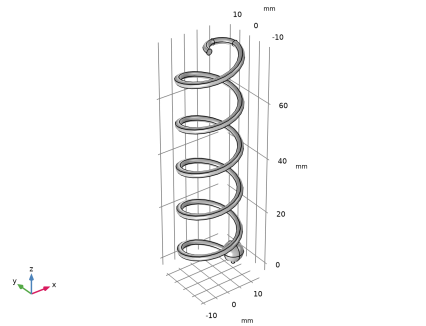 |
بازوی دیگر مارپیچ را با چرخش بازوی اول ایجاد کنید.
چرخش 1 (rot1)
1 | در نوار ابزار Geometry ، روی |
2 | در پنجره Graphics کلیک کنید و سپس Ctrl+A را فشار دهید تا همه اشیا انتخاب شوند. |
3 | در پنجره تنظیمات برای چرخش ، بخش ورودی را پیدا کنید . |
4 | چک باکس Keep input objects را انتخاب کنید . |
5 | قسمت Rotation را پیدا کنید . در قسمت Angle text عدد 180 را تایپ کنید . |
برای حذف مرزهای داخلی غیر ضروری، اتحادی از تمام هندسه ها ایجاد کنید.
اتحادیه 1 (uni1)
1 | در نوار ابزار Geometry ، روی |
2 | در پنجره Graphics کلیک کنید و سپس Ctrl+A را فشار دهید تا همه اشیا انتخاب شوند. |
3 | در پنجره تنظیمات برای Union ، بخش Union را پیدا کنید . |
4 | کادر تیک Keep interior borders را پاک کنید . |
5 | 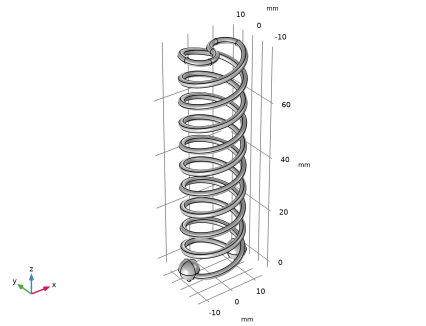 |
یک سیلندر برای هادی داخلی کابل کواکسیال اضافه کنید.
سیلندر 2 (cyl2)
1 | در نوار ابزار Geometry ، روی |
2 | در پنجره تنظیمات سیلندر ، بخش اندازه و شکل را پیدا کنید . |
3 | در قسمت متن Radius ، 0.635 را تایپ کنید . |
4 | در قسمت متن ارتفاع ، h_ground را تایپ کنید . |
5 | قسمت Position را پیدا کنید . در قسمت متن x ، r_helix را تایپ کنید . |
6 | در قسمت متن z ، -h_ground-l_pin را تایپ کنید . |
یک سیلندر برای هادی خارجی کابل کواکسیال اضافه کنید.
سیلندر 3 (cyl3)
1 | در نوار ابزار Geometry ، روی |
2 | در پنجره تنظیمات سیلندر ، بخش اندازه و شکل را پیدا کنید . |
3 | در قسمت متن Radius ، 2.05 را تایپ کنید . |
4 | در قسمت متن ارتفاع ، h_ground را تایپ کنید . |
5 | قسمت Position را پیدا کنید . در قسمت متن x ، r_helix را تایپ کنید . |
6 | در قسمت متن z ، -h_ground-l_pin را تایپ کنید . |
یک سیلندر برای تطبیق امپدانس خرد اضافه کنید.
سیلندر 4 (cyl4)
1 | در نوار ابزار Geometry ، روی |
2 | در پنجره تنظیمات سیلندر ، بخش اندازه و شکل را پیدا کنید . |
3 | در قسمت متن Radius ، 8 را تایپ کنید . |
4 | در قسمت متن ارتفاع ، 15 را تایپ کنید . |
5 | قسمت Position را پیدا کنید . در قسمت متن z ، -l_pin را تایپ کنید . |
بلوک 1 (blk1)
1 | در نوار ابزار Geometry ، روی |
2 | در پنجره تنظیمات برای Block ، قسمت Size and Shape را پیدا کنید . |
3 | در قسمت متن Width عدد 14 را تایپ کنید . |
4 | در قسمت Depth text عدد 14 را تایپ کنید . |
5 | در قسمت متن ارتفاع ، 10 را تایپ کنید . |
6 | قسمت Position را پیدا کنید . در قسمت متن x ، 6 را تایپ کنید . |
7 | در قسمت متن y ، -7 را تایپ کنید . |
8 | در قسمت متن z ، -l_pin را تایپ کنید . |
آینه 1 (mir1)
1 | در نوار ابزار Geometry ، روی |
2 | فقط شی blk1 را انتخاب کنید. |
3 | در پنجره تنظیمات برای Mirror ، بخش ورودی را پیدا کنید . |
4 | چک باکس Keep input objects را انتخاب کنید . |
5 | بخش بردار عادی به صفحه بازتاب را پیدا کنید . در قسمت متن x ، 1 را تایپ کنید . |
6 | در قسمت متن z ، 0 را تایپ کنید . |
تفاوت 1 (dif1)
1 | در نوار ابزار Geometry ، روی |
2 | فقط شی cyl4 را انتخاب کنید. |
3 | در پنجره تنظیمات برای تفاوت ، بخش تفاوت را پیدا کنید . |
4 | زیربخش اشیاء را برای تفریق پیدا کنید . برای انتخاب دکمه ضامن |
5 | فقط اشیاء blk1 و mir1 را انتخاب کنید. |
6 | 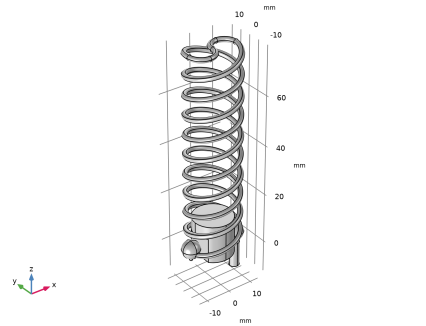 |
یک استوانه برای صفحه زمین اضافه کنید.
سیلندر 5 (cyl5)
1 | در نوار ابزار Geometry ، روی |
2 | در پنجره تنظیمات سیلندر ، بخش اندازه و شکل را پیدا کنید . |
3 | در قسمت متن Radius ، 50+lda0/4 را تایپ کنید . |
4 | در قسمت متن ارتفاع ، h_ground را تایپ کنید . |
5 | قسمت Position را پیدا کنید . در قسمت متن z ، -h_ground-l_pin را تایپ کنید . |
6 |
7 |
برای دیدن فضای داخلی ساختار آنتن، رندر وایرفریم را انتخاب کنید.
8 |
یک کره با تعریف لایه برای PML اضافه کنید.
کره 2 (sph2)
1 | در نوار ابزار Geometry ، روی |
2 | در پنجره تنظیمات برای Sphere ، بخش Size را پیدا کنید . |
3 | در قسمت متن Radius ، 80+lda0/2 را تایپ کنید . |
4 | برای گسترش بخش لایه ها کلیک کنید . در جدول تنظیمات زیر را وارد کنید: |
نام لایه | ضخامت (میلی متر) |
لایه 1 | 10+lda0/8 |
5 | 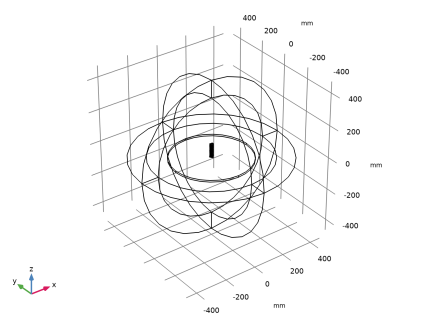 |
تعاریف
مجموعه ای از انتخاب ها را برای استفاده در هنگام تنظیم فیزیک ایجاد کنید. ابتدا یک انتخاب برای تمام دامنه های فلزی ایجاد کنید.
فلز
1 | در نوار ابزار تعاریف ، روی |
2 | در پنجره تنظیمات برای Explicit ، فلز را در قسمت نوشتار Label تایپ کنید . |
3 | فقط دامنه های 6-8 و 14 را انتخاب کنید. 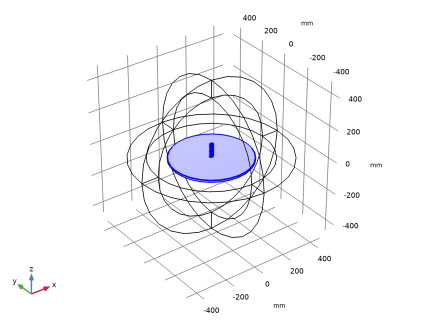 |
انتخابی برای مرز پورت یکپارچه کابل کواکسیال اضافه کنید.
مرز بندر
1 | در نوار ابزار تعاریف ، روی |
2 | در پنجره تنظیمات برای Explicit ، Port boundary را در قسمت نوشتار Label تایپ کنید . |
3 | قسمت Input Entities را پیدا کنید . از لیست سطح نهاد هندسی ، Boundary را انتخاب کنید . |
4 |
5 | فقط Boundary 84 را انتخاب کنید. 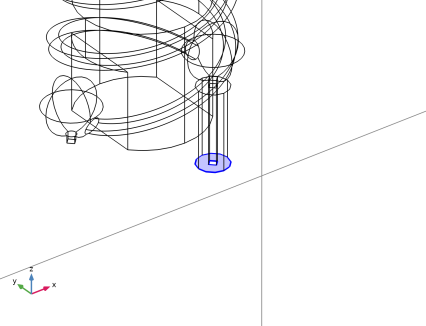 |
انتخابی برای دی الکتریک در کابل کواکسیال اضافه کنید.
دی الکتریک کواکس
1 | در نوار ابزار تعاریف ، روی |
2 | در پنجره تنظیمات برای Explicit ، Coax dielectric را در قسمت نوشتار Label تایپ کنید . |